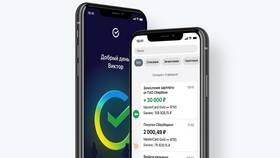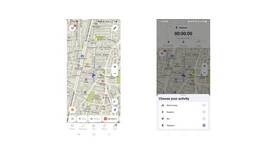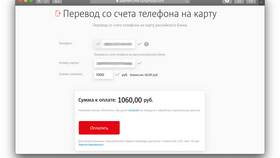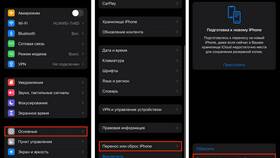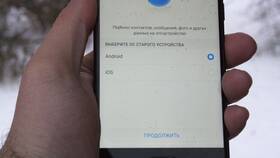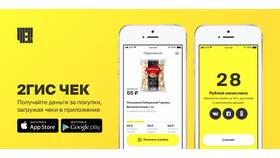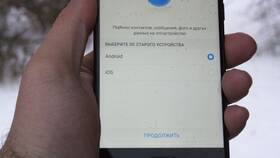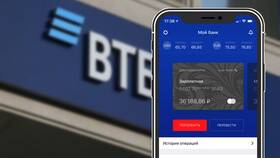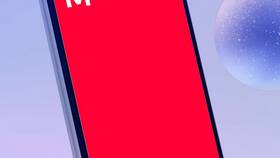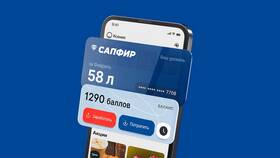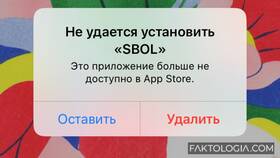Программа iMazing позволяет переносить приложения между iOS-устройствами, включая банковские приложения. Рассмотрим процесс переноса приложения Сбербанк с сохранением данных.
Содержание
Подготовка к переносу
- Установите iMazing на компьютер (Windows или Mac)
- Подготовьте оба iOS-устройства (старое и новое)
- Убедитесь, что на устройствах достаточно свободного места
- Зарядите устройства минимум до 50%
Пошаговая инструкция переноса
- Подключите старое устройство к компьютеру через USB
- Запустите iMazing и выберите подключенное устройство
- Перейдите в раздел "Управление приложениями"
- Найдите приложение Сбербанк в списке установленных
- Нажмите "Экспорт .ipa" и сохраните файл на компьютер
- Подключите новое устройство и выберите его в iMazing
- Перетащите сохраненный .ipa файл в интерфейс iMazing
- Подтвердите установку приложения на новое устройство
Перенос данных приложения
| Данные | Возможность переноса |
| Настройки приложения | Частично (через резервную копию) |
| Логин и пароль | Требуется повторный ввод |
| Биометрия | Требуется новая настройка |
Альтернативные способы
Если iMazing не справился с переносом:
- Через iTunes/Finder (полная резервная копия)
- Через iCloud (требуется включенная синхронизация)
- Установка из App Store с повторной авторизацией
Важные замечания
- Сбербанк может потребовать повторную авторизацию
- Некоторые данные защищены и не подлежат переносу
- Рекомендуется сделать резервную копию перед переносом
- Для работы приложения потребуется активация на новом устройстве